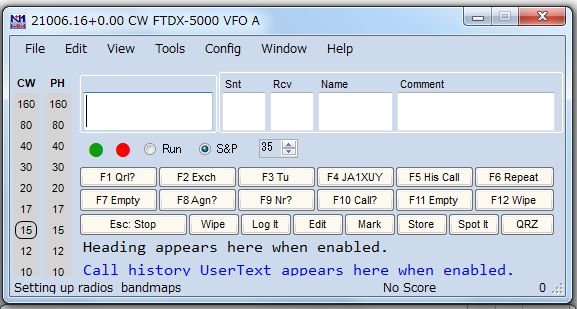
Since:2014/10/09
Last Update:2025/09/17
N1MM Logger+が2014年9月22日にリリースされています。
JF3NKA局によるN1MM Logger+マニュアル(日本語訳)「N1MM Logger+ Getting Started、2 Sep. 2014」が2014年9月15日にリリースされています。
また、以前のバージョンはN1MM Logger Classicと呼ばれています。
マニュアル(日本語訳)に従い、N1MM Logger+を設定します。
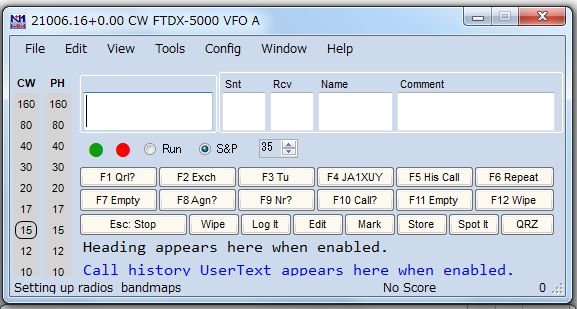
2020年09月02日追記:
N1MM Logger+マニュアル(日本語訳)は、最近、Web上では見当たりません。
また、マニュアルの構成も変わり、以前のマニュアルの「Digging Deeper」もありません。
そこで、最新のマニュアル「N1MM Logger+ Documentation」の構成を調べ、
このページのタイトルの右側に該当するマニュアルのページを示し、
マニュアルとの関連を明らかにします。
なお、「N1MM Logger+ Documentation」はN1MM Logger+のホームページの
「DOCS」タブの「DOC DOWNLOAD AS AS A PDF FILE」からダウンロードできます。
2020年08月03日版です。
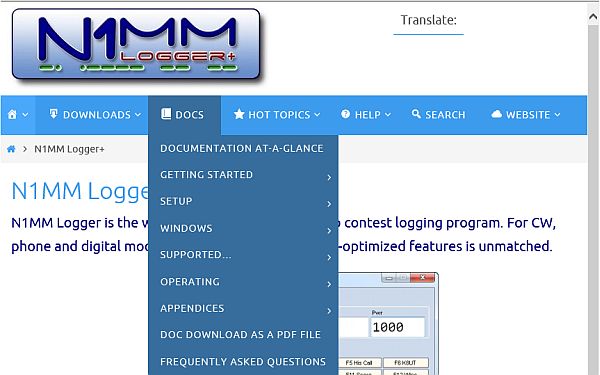
N1MM Logger+のダウンロード・サイトからフル・インストールと最新アップデートをダウンロードします。
フル・インストールのバージョンは「N1MM Logger+ FullInstaller 0.19.3995.exe」、
最新アップデートのバージョンは「N1MM Logger+ Update 0.19.4017.exe」でした。
マニュアル(日本語訳)の初回のインストールに従い、インストールを開始します。
プログラムは、インストーラがデフォルトで指定する場所、C:\Program Files(XP、32-bitシステム)にインストールされます。
また、ユーザ・データ・ファイルは、デフォルトで C:\User\[logon]\My Documentsの下のN1MM Logger+フォルダ内にインストールされます。
N1MM Logger+のインストールの例はこちらをご覧下さい。 (pp. 11-25, 「First-Time Installation Instructions」)
N1MM Logger+の最新アップデートの例はこちらをご覧下さい。 (pp. 25-33, 「Installing the Latest Update」)
ディジタル・モード(RTTY、PSK、その他のサウンド・カード・ディジタル・モード)で通信を行うための設定をします。
N1MM Logger+は“ディジタル・エンジン”と呼ばれる別のプログラムを用いることによって、
サウンド・カードによるディジタル・モード運用を可能にしています。
ディジタル・エンジンにはMMVARI、MMTTY、2Tone、Fldigiがあります。
MMVARIはN1MM Logger+をインストールした時に組み込まれています。
ここでは、MMTTYと2Toneをインストールします。
MMTTYはN1MM Logger+の一部としてインストールはされないので、個別にダウンロードしてインストールを行う必要があります。
N1MM Logger Classicを利用していましたので、既に、MMTTYはインストールされていますので、これを利用します。
MMTTYをインストールするフォルダは、N1MM Logger+のマニュアル「Digging Deeper 」を参考にして作ります。
N1MM Logger+ユーザ・ファイル・フォルダ(My Documents フォルダ内)の下に、新たに「DigitalEngines」サブフォルダを作り、
その下に「MMTTY」フォルダを作ります。
MMTTYのインストールの例はこちらをご覧下さい。
2ToneはN1MM Logger+の一部としてインストールはされないので、個別にダウンロードしてインストールを行う必要があります。
2Toneの最新版は、rttycontesting.comの2Tone Downloads Pageからダウンロードできます。
2Toneをインストールするフォルダは、MMTTYと同様に、「DigitalEngines」サブフォルダの下に「2Tone」フォルダを作ります。
2Toneのインストールの例はこちらをご覧下さい。
MMVARIはN1MM Logger+をインストールした時に組み込まれていますので、MMVARIを設定します。
MMVARIにサウンドカードを割当てます
MMVARIの設定の例はこちらをご覧下さい。
N1MM Logger+のConfigurerダイアログには、ディジタル・モードに関わるセットアップが必要なタブが三つあります。
一つ目は「Hardware」タブです。ディジタル・モードで使用するシリアル・ポートの設定を行います。
二つ目は「Digital Modes」タブです。MMVARIにサウンドカードを割当てます。
三つ目は「Mode Control」タブです。RTTYとPSKを使用する場合のリグのモードを設定します。
Configurerダイアログの設定の例はこちらをご覧下さい。
運用モード(Phone、CW、ディジタル)に関わらず、PCのN1MM Logger+とリグとの間のインタフェースは、
最も便利で重要なものです。
「Radio Nr 1」にFTDX5000MP、「Radio Nr 2」にIC-706MKIIのリグ制御を設定します。
リグ制御インタフェースの設定の例はこちらをご覧下さい。
phone用インタフェースは、予め保存した音声メッセージをリグから送信できるので、コンテスト運用を省力化することができます。
phone用のサウンド・カードを設定します。
phone用のサウンド・カードの設定の例はこちらをご覧下さい。
K1ELのWinkeyer USB を利用していましたので、Winkeyを設定します。
CWキーイングとPTT制御の例はこちらをご覧下さい。
N1MM Logger+はTelnetウィンドウを用いて、デフォルトでクラスタ・ノードに接続することができます。
FTDX5000MPにはCW Skimmerを接続してありますので、この情報を取り込むためのTelnetウィンドウの設定を行います。
CW Skimmer用のTelnetウィンドウの設定例はこちらをご覧下さい。
N1MM Logger+はデータベースを持ち、その中に各コンテストのデータ(ログ)を保存します。
N1MM Logger+が最初にデフォルトで作成するデータベース・ファイルの名前はham.s3db です。
データベース・ファイルの作成例はこちらをご覧下さい。
データベースの中に、特定コンテストのログを作成します。
特定コンテストのログの作成例はこちらをご覧下さい。
コンテスト前に、各種ファイルをアップデートします。
各種ファイルのアップデートの例はこちらをご覧下さい。
SSBコンテストに参加するための設定手順をCQ WW DX Contestを例にして示します。
設定手順のまとめ(SSBコンテスト)の例はこちらをご覧下さい。
CWコンテストに参加するための設定手順を全日本CW王座決定戦を例にして示します。
設定手順のまとめ(CWコンテスト)の例はこちらをご覧下さい。
RTTYコンテストに参加するための設定手順をJARTS WW RTTY Contestを例にして示します。
設定手順のまとめ(RTTYコンテスト)の例はこちらをご覧下さい。
N1MM Logger+は多くの国内コンテストの運用が可能です。
これらは、JARL主催の国内コンテストとJARL支部やクラブが主催するコンテストです。
また、N1MM Logger+は、国内コンテスト用のJARL形式のログを作成できないため、
ログの提出に当たっては工夫が必要になります。
そのため、N1MM Logger+のログをADIF(Amateur Data Interchange Format)ファイルで出力し、
zLog for WindowsあるいはCTESTWINでログを提出します。
なお、N1MM Logger+でコンテストを終了した時、メニューバーから「Tools」 -> 「Rescore Current Contest」を選択し、
念のため得点を再計算します。
ADIFファイルの出力方法はこちらをご覧下さい。
「JADOMESTIC」は次のコンテストナンバーを交換するコンテストで使います。
(数字)+(アルファベット1文字)
数字は6桁までが扱えます。任意のアルファベット1文字を入力すると、QSOを確定できます。
JARL主催の国内コンテストの場合、コンテストナンバーは運用場所を示す数字と空中線電力を表すアルファベット1文字(H、M、L、P)になります。
N1MM Logger+では数字のデータは215=0〜32767まで扱えますが、「JADOMESTIC」は6桁の数字まで扱えるように、
「JA.sec」とセットで国内コンテスト用に準備されたものです。
「JADOMESTIC」を用いる場合(その1)の詳細はこちらをご覧下さい。
国内コンテストの中には、コンテストナンバーの数字にアルファベット1文字を加えるコンテストがあります。
加えるアルファベットがH、M、L、P以外の場合、空中線電力を表すアルファベット1文字(H、M、L、P)を仮に入力しておき、ログ提出時に削除する方法で対処します。
アルファベット1文字(H、M、L、P)の削除は、プログラム「H_conv_L」でできます。
「H_conv_L」はJA2BQX局作成のフリーソフトです。
「JADOMESTIC」を用いる場合(その2)の詳細はこちらをご覧下さい。
UDCはN1MM Loggerのユーザーによって開発されたもので、正式にサポートされたものではありません。
N1MM Logger+ version 1.0.5095で、UDCのみ、6桁以上のエクスチェンジが可能になりました。
これに対応して、UDCを見直しました。(2018/09/28)
UDC(User Defined Contest)を用いる場合の詳細はこちらをご覧下さい。
プログラム「H_conv_L」によるアルファベット1文字(H、M、L、P)の削除は、「N1MM Loggerでオール埼玉コンテスト」の「5.提出用ログの作成」をご覧下さい。